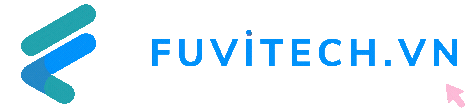Bài viết này sẽ giúp chúng ta học cách điều khiển nhiều đèn LED, bằng cách sử dụng đầu ra kỹ thuật số của Arduino và breadboard. Đây là phần mở rộng của bài hướng dẫn làm LED nhấp nháy trước đó. Cụ thể, chúng ta sẽ kết nối một vài bóng LED với Arduino Uno và xây dựng một chương trình đơn giản để bật sáng chúng.
Bước 1: Xây dựng mạch
Các hàng của breadboard đều liên kết với nhau ở bên trong, cho phép ta kết nối các khối bằng cách cắm chúng vào cùng một hàng.
Trên ứng dụng Tinkercad, bạn hãy di chuyển con trỏ qua các điểm trong breadboard ảo để dánh dấu mối nối nhé.
Các đường ray dài, nằm dọc theo hai cạnh là để giúp dễ dàng nối nguồn và đất. Để khởi đầu cho bất kỳ mạch Arduino nào, ta cũng nên kết nối nguồn 5V và nối đất với các thanh này.
Mạch có dây như trong hình, là tương đương với mạch breadboard mẫu. Bạn có thể xây dựng các mạch này trong phần editor. Tuy nhiên nếu bạn đang thực hành xây dựng mạch thực tế (với các linh kiện) thì breadboard này cũng sẽ giống tương tư như mạch ảo.
Trong bảng components của phần mềm Tinkercad Circuits, kéo các thành phần cần thiết vào workplane để tạo lại mạch như trên hình.
Tạo dây nối chân 5V của Arduino với thanh nguồn (+) màu đỏ trên breadboard. Tương tự như vậy, GND với thanh nối đất màu đen.
Để thay đổi màu dây, chọn màu trong mục inspector hoặc sử dụng các phím số trên bàn phím để nhanh chóng chuyển đồi giữa các màu. Dây nối 5V thường là màu đỏ và dây nối đất thường là màu đen.
Đặt vị trí các đèn LED sao cho các chân nằm ở hai hàng khác nhau của breadboard.
Gắn dây vào bất kì lỗ nào nằm trên cùng một hàng tạo kết nối điện. Giống với bài trước, ta sẽ nối LED và điện trở với chân 13 và chân đất.
Thêm một vài đèn LED khác vào mạch, cùng với các điện trở. Đối với mỗi cặp như vậy, ta kết nối một đầu với đất, và đầu kia với input kỹ thuật số trên Arduino, sau đó tùy chỉnh màu dây.
Bạn có thể nhấp đúp dây để tạo các khúc cua và di chuyển để làm gọn mạch.
Bước 2: Code với khối
Trong Tinkercad Circuits, ta có thể dễ dàng sử dụng các khối code để tạo hiệu ứng mong muốn. Chọn nút “Code” để mở mục chỉnh sửa code.
Nhấn vào mục variable (biến) trong code editor.
Để điều chỉnh tốc độ hiệu ứng, hãy tạo một biến giữ vai trò là khoảng thời gian giữa các lần thay đổi trạng thái. Đặt tên cho biến là “animationSpeed”.
Ở phần đầu chương trình, hãy đặt animationSpeed theo thời gian mong muốn của bạn (tính bằng mili giây).
Kéo biến animationSpeed vào khối chờ để đặt thời gian chờ. Trong menu, ta nhớ điều chỉnh “giây” thành “mili giây” .
Sử dụng một khối đầu ra khác để đặt chân 12 tiếp theo thành “HIGH” sau đó là “LOW”, với một lần tạm dừng khác.
Nhấp phải chuột và chọn Duplicate để tạo bản sao mới của khối, với số lượng LED theo như mong muốn của bạn. Sau đó ta thay đổi số pin để tương ứng với số LED được kết nối. Cuối cùng kiểm tra code của bạn bằng cách khởi động chương trình mô phỏng.
Bước 3: Giải thích code Arduino Animation
Khi mở code editor, bạn có thể có nhấn nhấp vào menu bên trái và chọn “ Block+ Text” để hiển thị code Arduino được tạo bởi các khối code.
Trước lệnh setup(), chúng ta có thể thấy các biến đã được tạo. Chúng được khai báo bằng “int” vì là số nguyên (integer).
Bên trong setup(), các chân được cấu hình để trở thành đầu ra (thay vì là đầu vào) bằng cách sử dụng Pinmode().
Code bên trong vòng lặp sử dụng digitalWire() để đặt các chân “ HIGH” và “LOW” (bật và tắt), và thời gian tạm dừng ở giữa (bằng mili giây).
Bởi vì chúng ta đã tạo biến “animationSpeed” , nếu ta thay đổi giá trị biến này khi chương trình bắt đầu, nó sẽ ảnh hưởng đến tất cả vị trí khác trong toàn bộ chương trình. Vì vậy, trong trường hợp này, việc thay đổi biến “animationSpeed” sẽ kiểm soát các lần dừng cũng như tốc độ tổng thể của animation.
Bước 4: Xây dựng mạch Arduino với board Arduino
Để lập trình với board Arduino Uno, bạn cần cài đặt phần mềm Arduino Uno, sau đó mở nó lên.
Nối dây mạch Arduino Uno bằng cách cắm linh kiện và dây dẫn để khớp với các kết nối được hiển thị trong sơ đồ Tinkercad.
Sao chép code từ cửa sổ code của Tinkercad và paste vào một bản thảo trống trong phần mềm Arduino (hoặc tải xuống và mở file bằng Arduino).
Cắm cáp USB chọn board và cổng trong menu Tools của phần mềm.
Tải code lên và xem LED của bạn có nhấp nháy theo mẫu đã được tạo trước đó không nhé.
Đây là toàn bộ bài hướng dẫn cách làm nhiều đèn LED và breadboard với arduino trên Tinkercad. Bạn hãy thực hành và đón chờ các bài hướng dẫn khác thú vị hơn nhé.
Nguồn: instructables.com
Lượt dịch: fuvitch.vn